Mehr Platz auf dem Desktop
26.01.2010, 13:25 Uhr. (8154x gelesen)
Wenn der Arbeitsbereich auf dem Computer-Bildschirm zu klein ist und der Desktop mit lauter Programm-Icons oder geöffneten Fenstern überquillt, bietet Windows verschiedene Möglichkeiten, um wieder mehr Platz zu schaffen. Am einfachsten wäre es, direkt einen größeren Monitor zu kaufen, mit diesen Tipps lässt sich das Geld dafür aber erst einmal sparen:
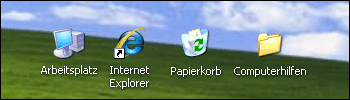
![]()
Wenn der Windows Desktop vor lauter Symbolen nicht mehr zu sehen ist, können Sie die Monitor-Auflösung ändern: Mit einer höheren Auflösung werden mehr Pixel auf der Arbeitsfläche angezeigt: Die Programmsymbole werden zwar kleiner dargestellt, der Platz insgesamt aber deutlich größer.
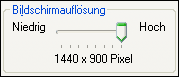 Die Auflösung erhöhen Sie unter „Eigenschaften“ (Rechtsklick auf den freien Desktop), dort unter „Einstellungen“. Schieben Sie hier den Regler von niedrig auf hoch, und klicken Sie auf „übernehmen“.
Die Auflösung erhöhen Sie unter „Eigenschaften“ (Rechtsklick auf den freien Desktop), dort unter „Einstellungen“. Schieben Sie hier den Regler von niedrig auf hoch, und klicken Sie auf „übernehmen“.
Ist das Bild noch scharf, klicken sie auf „Ja“, danach auf „OK“. Damit ist der Abschnitt zu Ende. Falls der Bildschirm schwarz bleibt, warten sie 15 Sekunden, dann wird die Änderung automatisch rückgängig gemacht. Schließen sie anschließend das Fenster. Ist das Bild verzerrt oder unscharf, klicken sie auf „nein“ und probieren die nächst höhere Auflösung aus, schließen sie ebenfalls das Fenster. LCD und TFT Monitore unterstützen allerdings meistens nur eine bestimmte Auflösung, mit der das Bild scharf angezeigt wird.
![]()
Klicken sie auf eine Freie Stelle in ihrem Desktop mit der rechten Maustaste, klicken sie dann auf „Symbole anordnen nach“ und auf „Am Raster ausrichten“. Klicken sie erneut auf die Arbeitsoberfläche mit der rechten Maustaste, „Eigenschaften“ in dem neuen Fenster auf „Darstellung“ und auf „Erweitert“. Als nächstes ändern sie das Element von „Desktop“ auf „Symbolabstand(Horizontal)“. Tippen sie mit einem Doppelklick den Wert „82“ auf etwa „60“. Schließen sie das Fenster mit „OK“. Klicken sie mit der Rechten Maustaste auf die Arbeitsoberfläche (Desktop).
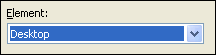
In diesem Menü gehen sie auf „Symbole anordnen nach“ und „Am Raster ausrichten“. Jetzt rücken die Symbole von den Pogrammen zusammen. Wenn große Lücken entstehen, können Sie die automatisch schließen lassen. Dann geht die Reihenfolge der Symbole verloren. Wenn sie das nicht stört klicken sie mit der rechten Maustaste auf die Arbeitsoberfläche und dann auf „Symbole anordnen nach“ und auf „Automtisch anorden“, sodass ein Häkchen davor erscheint. Um die Funktion wieder auszuschalten entfernen sie das Häkchen auf die Gleiche Weise.
Letzte Computer News:
Mehr Tipps zu Mehr Platz auf dem Desktop
-
UnBounce Editor: Mit JavaScript zwischen Mobile und Desktop unterscheiden
UnBounce ist ein praktischer, aber oft wenig flexibler Editor für einfache Webseiten und Landingpages: Damit lassen sich einzelne Seiten mit wenig Aufwand zusammenklicken und anschließend...
-
Aufgeräumter Mac Desktop: Screenshots in eigenem Ordner speichern!
Apples macOS Betriebssystem legt für jeden Screenshot eine Bild-Datei auf dem Desktop an: Wenn man nicht direkt aussortiert, kann das unter Umständen sehr schnell sehr...
-
Windows 8: Desktop im Retro-Look
Häufig möchte man das Neue haben, aber kann sich noch nicht so ganz von dem Alten trennen. Diese Möglichkeit gibt es auch bei Windows 8....
-
Raspberry Pi: Auflösung anpassen + schwarze Ränder loswerden
Der Raspberry Pi zeigt am Monitor angeschlossen schwarze Ränder an? Dass lässt sich schnell anpassen: Dazu muss man allerdings die Konfigurations-Dateien von Hand bearbeiten. Nachdem...
-
Windows Bildschirm-Einstellungen: Bildschirm drehen, Auflösung ändern, Bildschirmschoner
Unter Windows lassen sich die wichtigsten Bildschirm-Einstellungen direkt über das Kontext-Menü erreichen: Mit einem Rechtsklick auf den leeren Desktop öffnet man das Menü: Hier lassen...
-
Raspberry Pi: Gelber Blitz und rotes Thermometer: Das bedeuten die Symbole!
Unter Umständen zeigt der Raspberry Pi oben rechts auf einem angeschlossenen Bildschirm ein Hinweis-Symbol an: Damit macht der kleine Rechner auf Probleme mit der Stromversorgung...
Mehr Platz auf dem Desktop



